Si le plugin Revit n'est pas installé sur votre ordinateur, vous pouvez d'abord vous rendre sur l'article « Plug-in Autodesk REVIT - Installation » puis revenir ici après cette opération.
Veuillez noter qu'avec ces plugins, vous pouvez servir n'importe quel nuage de points sur la plateforme. Tout d'abord, ouvrez un projet depuis le menu principal en cliquant sur l'image du projet. Si aucun projet n'est disponible, rendez-vous dans l'article « Créer un projet ».
Après avoir ouvert un projet, cliquez sur le bouton de streaming, cela ouvrira la fenêtre liée. Choisissez ensuite le nuage que vous souhaitez utiliser et vérifiez que le logiciel sélectionné est Autodesk REVIT puis cliquez sur Générer.
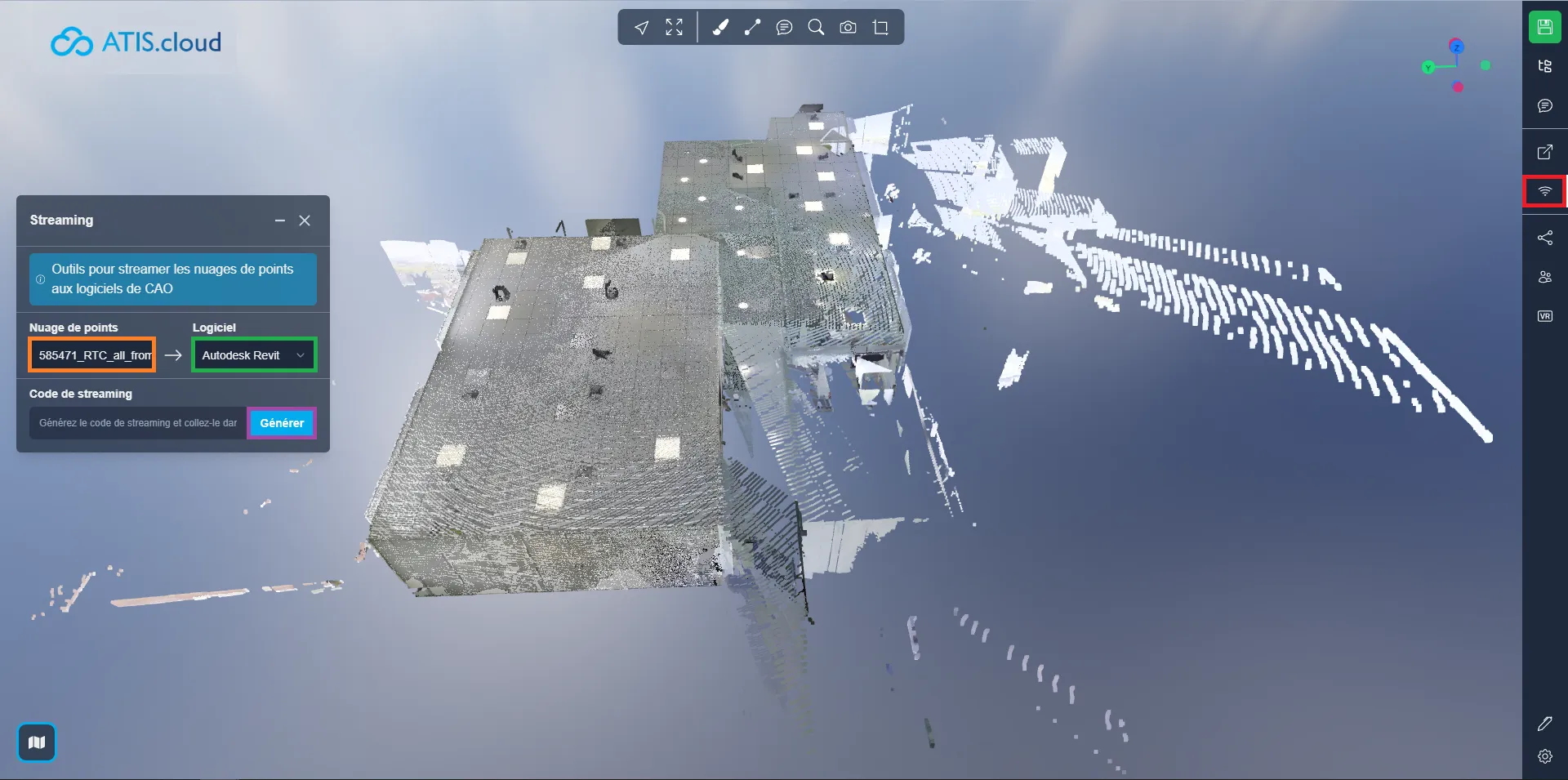
Pour copier le code, cliquez sur le bouton Copier.
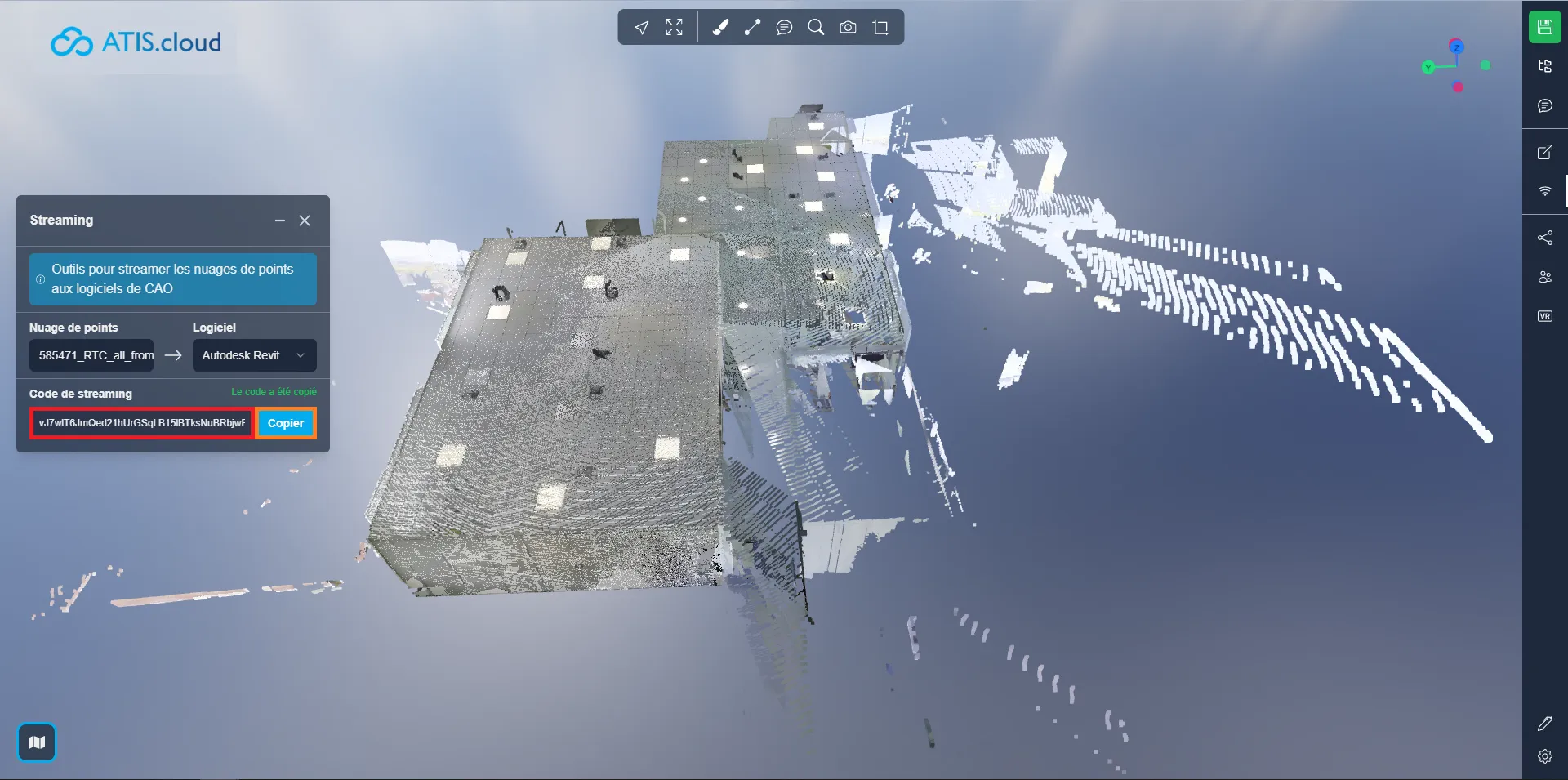
Ouvrez ensuite Autodesk REVIT avec le plugin précédemment ajouté. S’il n’est pas encore ajouté, rendez-vous dans la catégorie « Installation du plugin Revit ».
Dans votre projet Revit, cliquez sur « cloud » dans la barre d'outils située en haut.
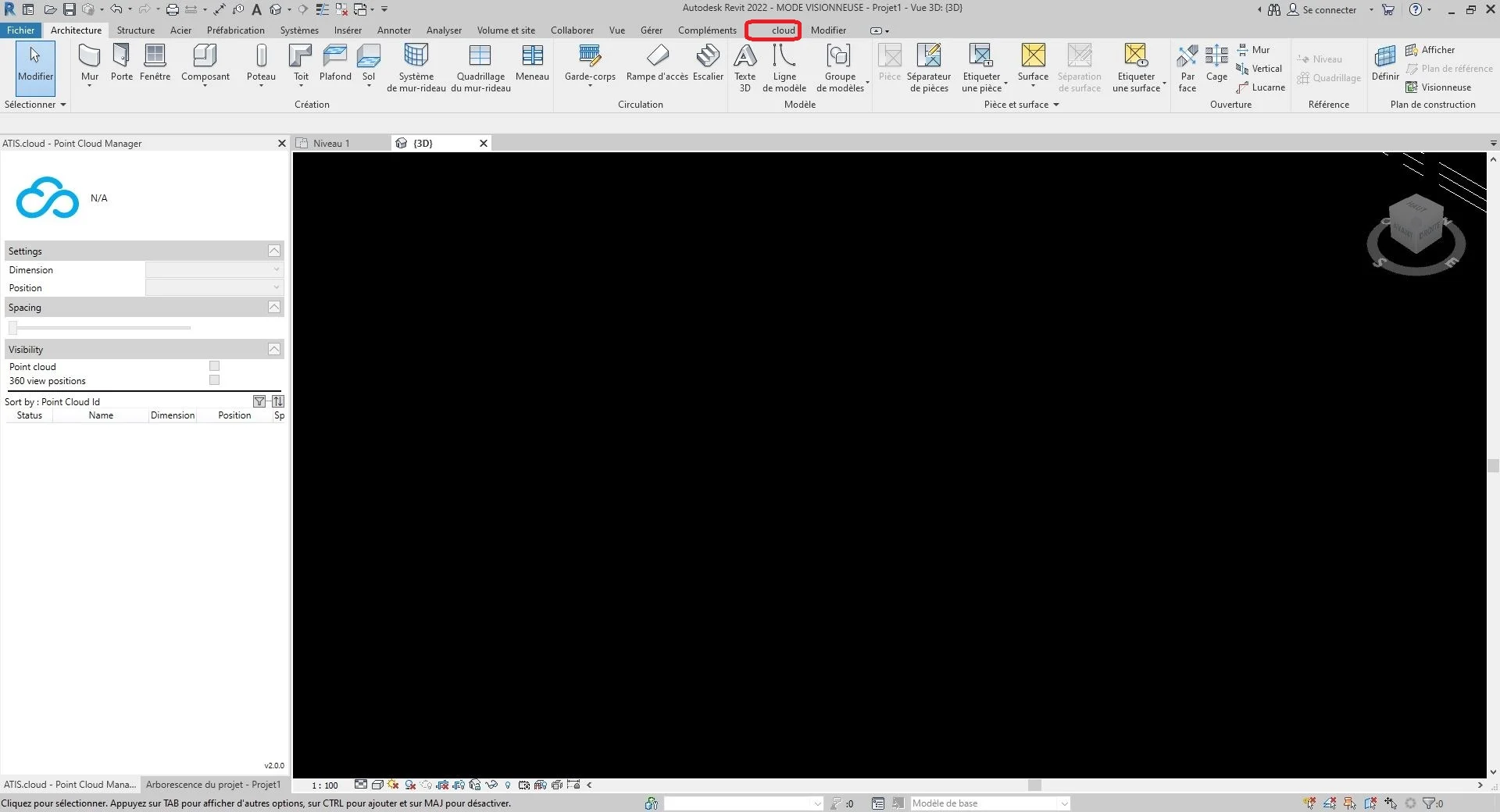
Cliquez sur « cloud streamer » situé dans la catégorie « Ajouter un nuage de points » dans la barre d'outils en haut de l'écran.
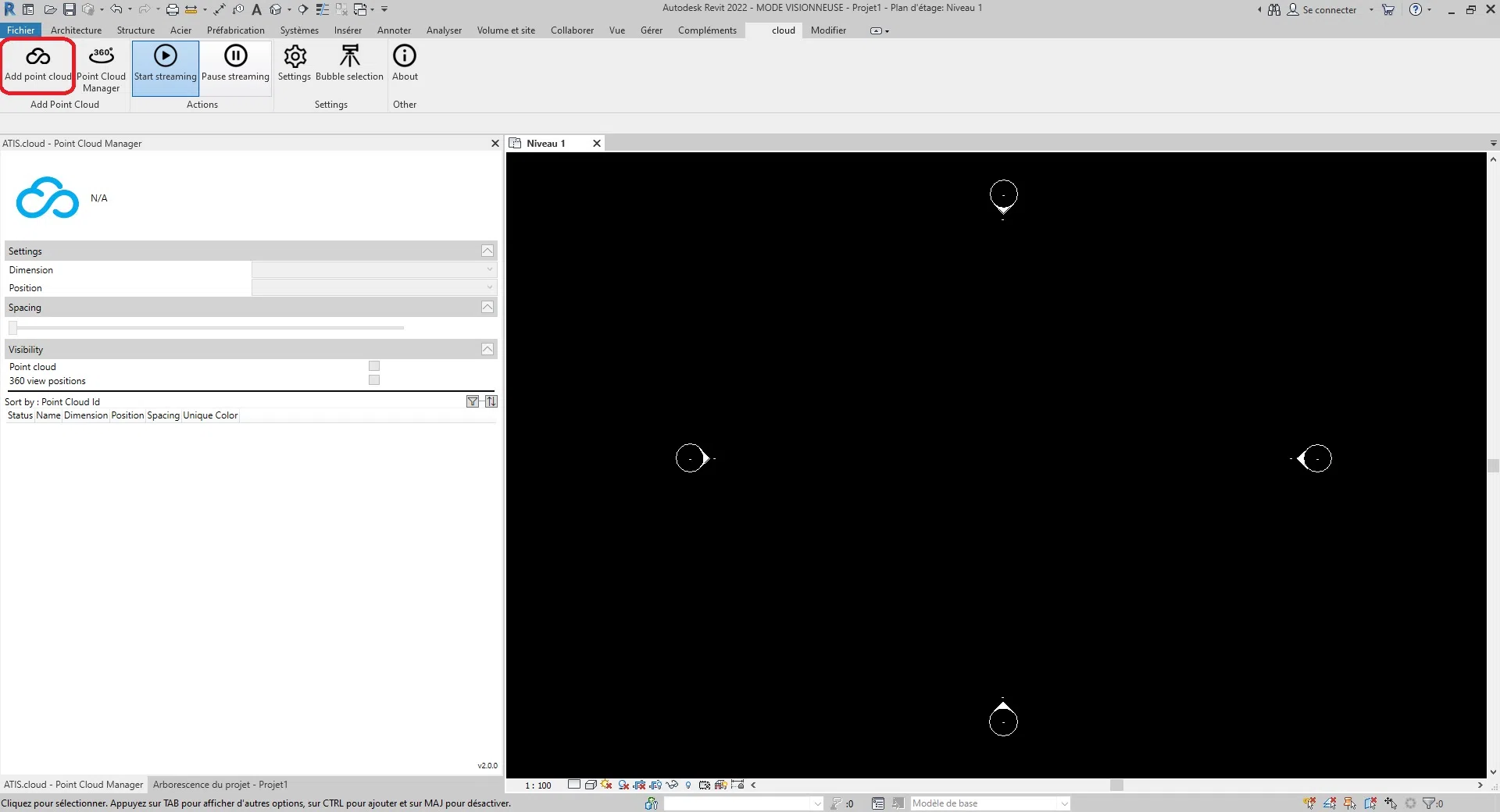
Suite à cette action, une boîte de dialogue est apparue à l'écran, cliquez sur l'icône bloc-notes à droite du bouton poubelle.
Pour information, le code généré depuis le site nommé « code streaming » correspond au champ « Code d'accès » sur Revit. De plus, vous pouvez à tout moment supprimer ce champ en cliquant sur le bouton supprimer symbolisé par une poubelle.

Vous pouvez ensuite configurer la dimension du nuage de points. La dimension est le type d'affichage qu'il aura.
Pour information, tous les paramètres des nuages de points peuvent être modifiés même après l'ajout grâce au « Point Cloud Manager ».
Il existe actuellement cinq types de dimensions compatibles.
- Couleurs : Il permet de représenter la couleur de chaque point du nuage de points. Les canaux rouge, vert et bleu sont utilisés pour représenter la couleur du point, tandis que le canal alpha est utilisé pour représenter la transparence ou l'opacité du point. L'utilisation de la couleur dans les nuages de points LiDAR peut être utile à des fins de visualisation et d'interprétation, car elle peut fournir des informations supplémentaires sur les propriétés des objets et des surfaces représentés par les points. Par exemple, dans la cartographie de la végétation, la couleur des points peut être utilisée pour distinguer différents types de végétation ou pour identifier les zones à forte ou faible densité de végétation.
- Intensité : Elle représente la force ou l'amplitude du signal qui a été reçu par un capteur ou un appareil lorsque le point a été capturé. Dans certains cas, l'intensité est liée à la réflectance de l'objet à ce stade. Par exemple, dans un nuage de points LiDAR, la valeur d’intensité représente la quantité de lumière laser qui a été réfléchie vers le capteur par l’objet. Dans ce cas, une valeur d'intensité plus élevée indiquerait une surface qui reflète plus de lumière, comme un mur blanc, tandis qu'une valeur d'intensité plus faible indiquerait une surface qui reflète moins de lumière, comme une voiture noire. Dans d’autres cas, l’intensité peut représenter une grandeur physique différente. Par exemple, dans un nuage de points photographique, l'intensité peut représenter la luminosité d'un pixel de l'image originale utilisée pour générer le nuage de points.
- Classification : Ne fonctionnera qu'avec des nuages de points compatibles . Le but de la classification est de regrouper des points similaires en catégories significatives, telles que le sol, la végétation, les bâtiments et autres objets.
- Hauteur : Il représente la hauteur ou la position verticale de chaque point. Les données d'altitude sont importantes dans de nombreuses applications de nuages de points, telles que la cartographie topographique, la modélisation des inondations, la planification urbaine et la conception d'infrastructures.
- ID de source de point : ceci identifie le capteur laser spécifique qui a généré le point. Chaque capteur laser d'un système LiDAR possède un identifiant ou un numéro unique, et ces informations sont enregistrées dans les données du nuage de points pour permettre l'analyse et le contrôle qualité. L'identification de sources ponctuelles est particulièrement utile dans les situations où plusieurs capteurs LiDAR sont utilisés pour capturer une seule scène ou zone. En identifiant quel capteur a généré chaque point, il est possible d'effectuer des contrôles de qualité sur les données et de s'assurer que les données sont correctement alignées et enregistrées entre les différents capteurs. Ceci est particulièrement important dans des applications telles que la foresterie, où plusieurs capteurs LiDAR peuvent être utilisés pour capturer des données sous différents angles et perspectives. Sur notre plateforme, l'identifiant de la source ponctuelle est utilisé pour stocker l'identifiant de l'analyse source, permettant aux utilisateurs de suivre facilement de quelle analyse provient chaque point du nuage de points. Par exemple, si plusieurs numérisations étaient effectuées sur la même zone à l'aide d'un scanner laser 3D, chaque numérisation pourrait se voir attribuer un ID de numérisation unique et l'attribut d'ID de source ponctuelle pour chaque point des points nuageux pourrait être défini sur l'ID de numérisation correspondant.
Pour sélectionner la dimension souhaitée, cliquez dans le rectangle de sélection à droite du texte « Dimension ».

Cliquez sur "Charger le nuage de points" pour initialiser les données du nuage de points.

Modifiez les paramètres d'insertion dans Revit selon vos préférences. Vous pouvez ajuster l'espacement entre les points avec le curseur « Espacement » et choisir la position du nuage de points dans le projet en sélectionnant l'une des trois options : « Centre à centre », « Origine interne » ou « Sur le site partagé ».
- Centre à centre : Cette option place le nuage de points en utilisant le centre de la fenêtre comme point de référence.
- Origine interne : Cette option positionne le nuage de points en utilisant l'origine interne du nuage comme point de référence. L'origine interne est généralement définie par le système de coordonnées du nuage de points lui-même. Grâce à cette option, le nuage de points sera positionné en fonction de son origine interne plutôt que de l'origine du projet Revit. Cela peut être utile lorsque vous devez aligner le nuage de points sur son propre système de coordonnées interne.
- Sur le site partagé : Cette option place le nuage de points à l'emplacement du site partagé. Le site partagé fait référence à un emplacement géographique commun sur lequel plusieurs projets peuvent être basés. Grâce à cette option, le nuage de points sera positionné selon les coordonnées du site partagé. Cela peut être utile lorsque vous travaillez sur des projets basés sur un site commun et que vous souhaitez aligner le nuage de points sur cet emplacement partagé.
- Auto – Origine jusqu'au dernier placement : Revit place le prochain nuage de points importé de manière cohérente avec le nuage de points précédemment importé. Cette option est activée après l'insertion d'un premier nuage de points. Vous pouvez par exemple déplacer ce premier nuage afin de l'aligner correctement avec les éléments du modèle. Si vous avez créé des nuages de points supplémentaires sur le même site et dans le même système de coordonnées que le premier, il est recommandé d'utiliser cette option pour insérer les nuages de points supplémentaires. Les nouveaux nuages de points seront alors correctement positionnés par rapport au premier.
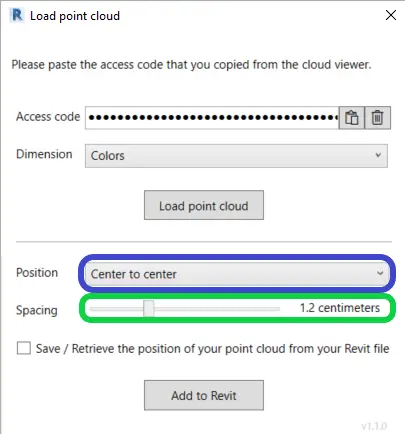
Une fois la configuration terminée, cliquez sur "Ajouter à Revit" pour insérer le nuage de points dans Revit.

Arrêter ou démarrer la diffusion du point :
Dans la barre d'outils, dans la catégorie « Action », vous disposez de deux boutons qui permettent soit de démarrer le streaming de points, soit de l'arrêter.
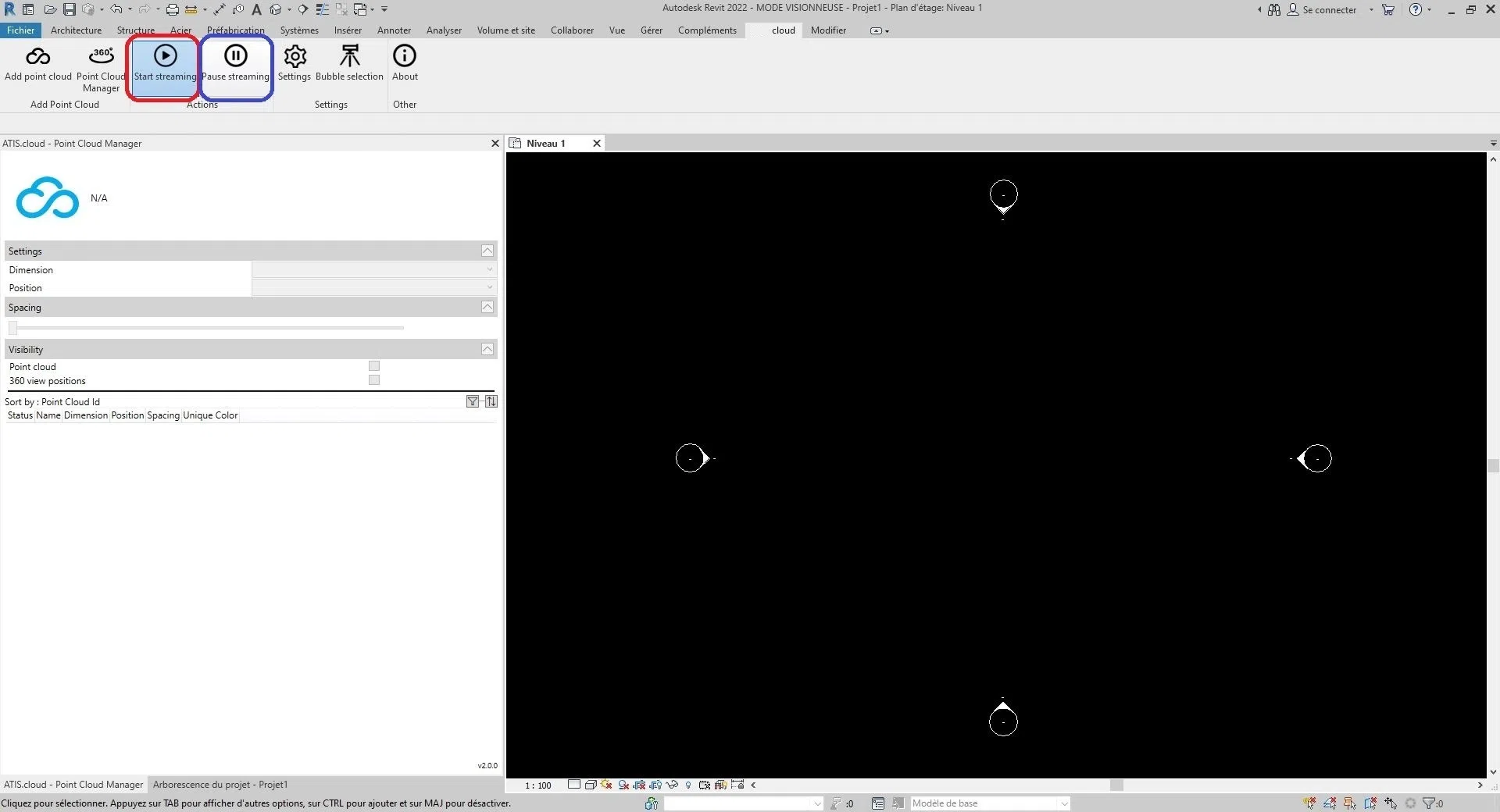
Le streaming de points est une fonctionnalité qui permet aux points d'arriver du cloud petit à petit selon une certaine organisation. Cependant, cette opération nécessite une connexion internet permanente et sollicite certaines ressources de la machine hôte.
C'est pourquoi vous pouvez arrêter en cliquant sur « Arrêter le streaming » ou redémarrer en cliquant sur « Démarrer le streaming » au point streaming.
Espace de stockage dégagé :
Le plugin peut rencontrer des problèmes de fonctionnement si l'espace disque de votre ordinateur devient saturé. C'est pourquoi dans le bouton « Settings » situé dans la barre de menu « cloud » dans la catégorie « Settings », vous pouvez vider l'espace de stockage réservé au plugin Revit. Tout d’abord, cliquez sur « Settings ».
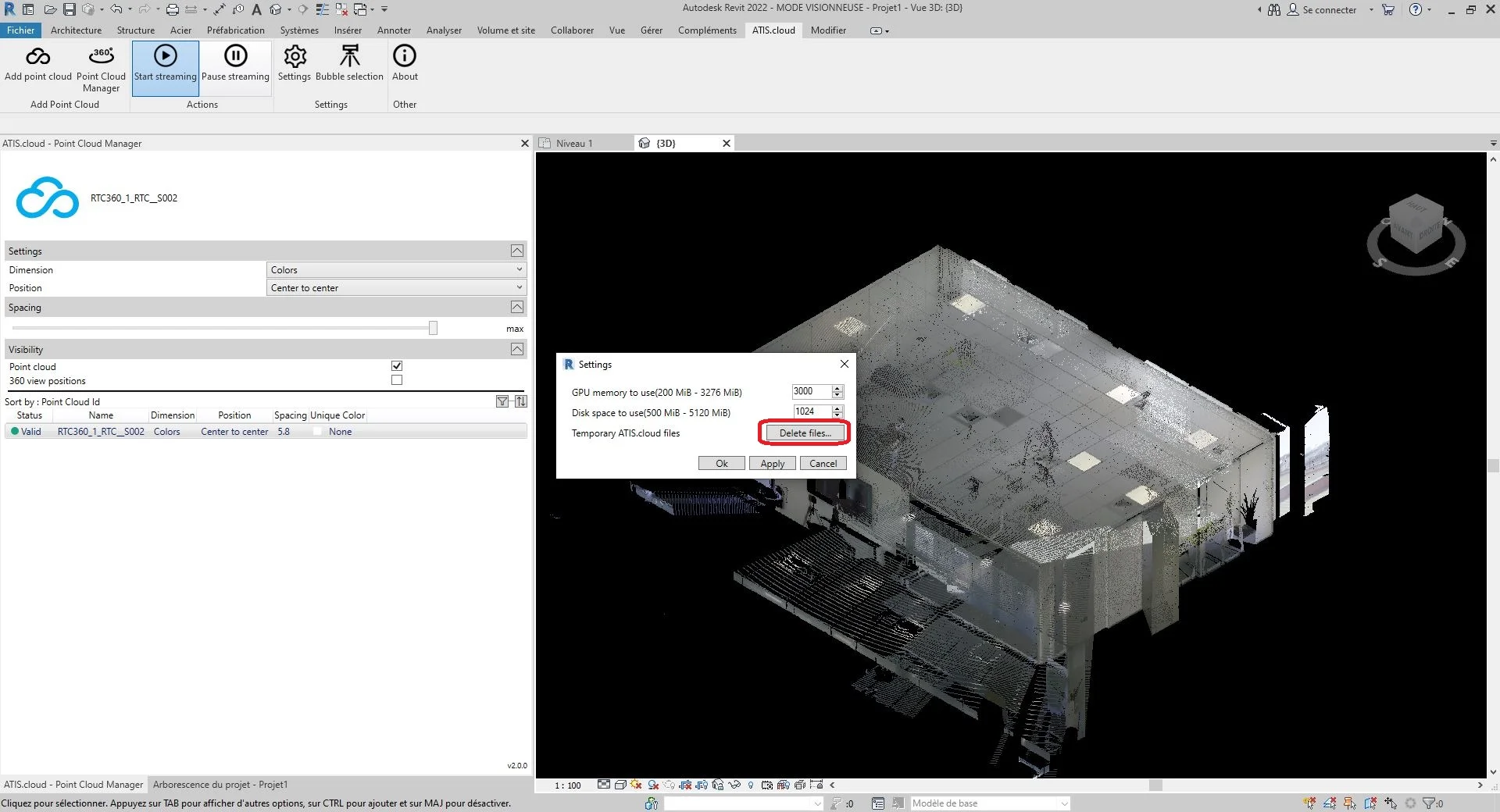
Une boîte de dialogue apparaît avec les informations du plugin. Vous pouvez ensuite cliquer sur « Delete files ».
Pour information, les nuages pourraient risquer de disparaître visuellement de Revit, c'est normal lorsque vous démarrez le streaming de points, les nuages de points réapparaîtront (rendez-vous dans la section Arrêter ou Démarrer le streaming de points pour démarrer le streaming de points).
À partir de cette fenêtre, vous pouvez également spécifier la valeur maximale de la mémoire GPU à utiliser et la valeur maximale de l'espace disque à ne pas dépasser par le plugin.
Félicitation ! Vous avez maintenant inséré un nuage de points dans Revit à partir des données diffusées.
Pour plus d'informations sur la gestion des paramètres des nuages de points, consultez la catégorie « Gestionnaire de nuages de points ».
Pour en savoir plus sur l'ajout de sources de projets Web dans Revit, veuillez consulter la catégorie « Ajouter des sources ».
Si vous rencontrez des problèmes, notre équipe d'assistance est là pour vous aider. Bonne exploration !